
iPhone, iPad の写真を Mac に取り込む
iPhone や iPad 等の iOS デバイスから写真や保存した画像を Mac に取り込む方法について紹介します。
Apple 標準のアプリケーションでも写真を Mac に取り込む方法はいくつかあり、特に、iOS で標準の画像管理アプリケーションとなった「写真」と同名のアプリケーションが Mac にはインストールされているため、macOS の初心者だとこのアプリケーションの利用がまず思いつくかと思います。しかし、こちらは単一のライブラリーファイルに取り込んだ写真や画像を追加していく方式のため、写真をファイルとして保存するためには、取り込んだ後に書き出す操作が必要です。
そのため、今回は「イメージキャプチャ」というアプリケーションを使って iOS に保存されている、写真や画像を Mac に取り込む方法を紹介します。
手順は以下の3ステップで、非常に簡単です。
イメージキャプチャの使い方
1. 「Launchpad」の「その他」の項目から「イメージキャプチャ」を選び、起動する。
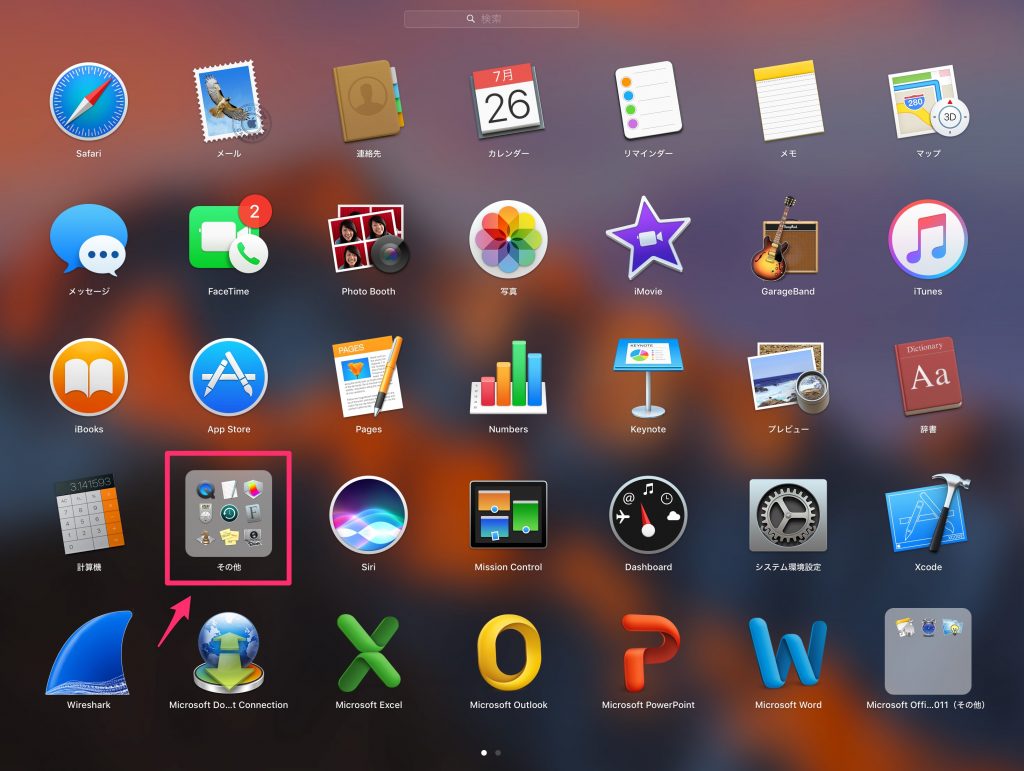
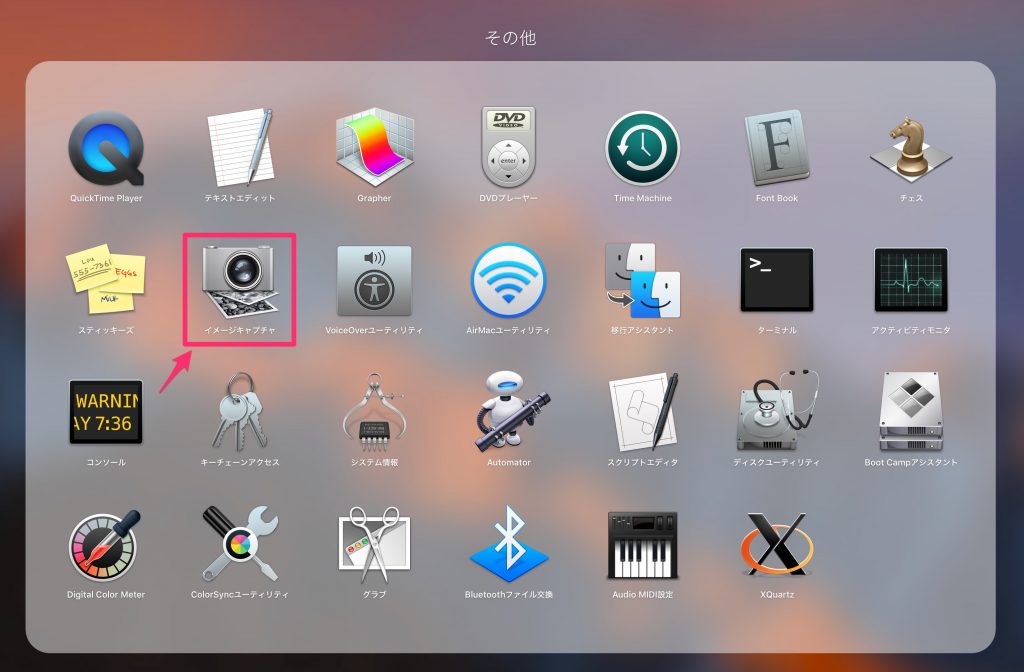
2. 起動したら、ウィンドウ左のタブから iPhone や iPad 等の iOS デバイスを選択し、そのデバイスのロックを解除する。
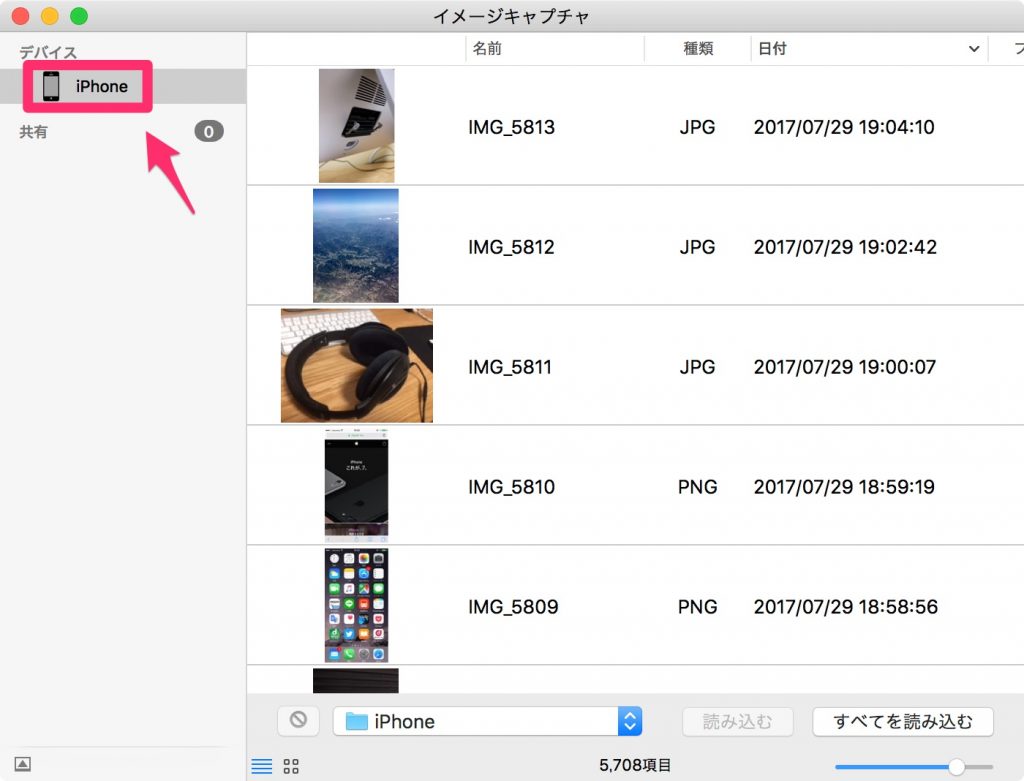
3. 取り込みたい写真や画像を選択し、ウィンドウ下の「読み込み先のフォルダ」を指定し、「読み込む」または「すべて読み込む」ボタンを押下する。
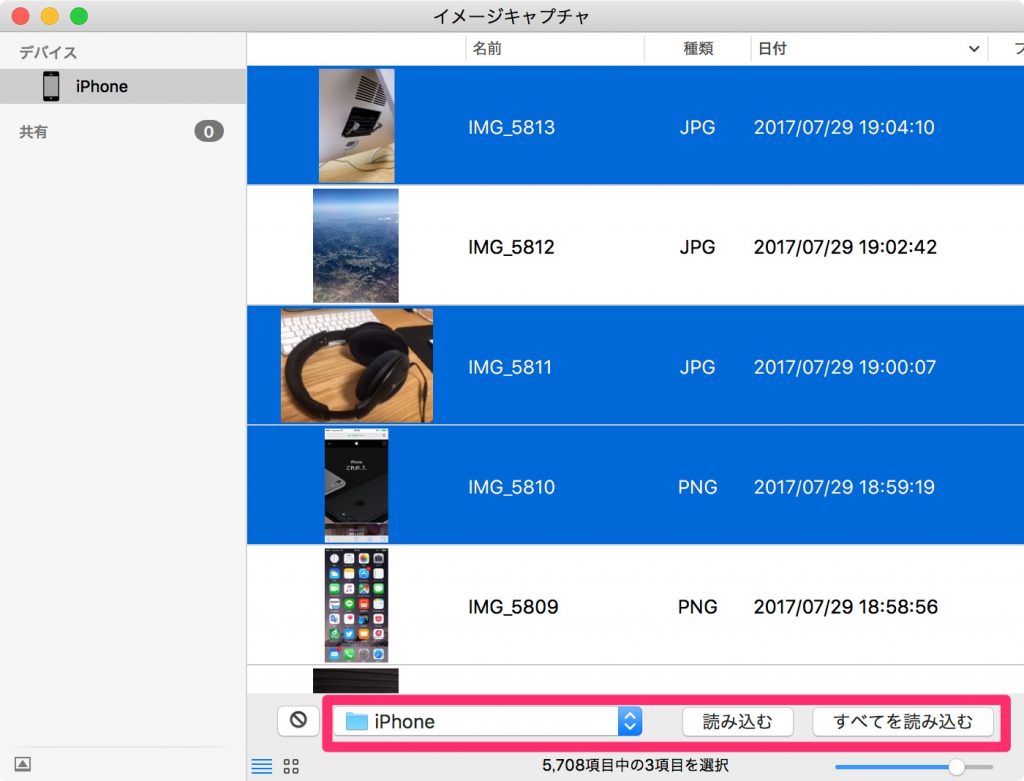
ちなみに、このイメージキャプチャというアプリケーションは Mac に搭載、接続されたカメラを使って、写真撮影をすることもできます。ただ、写真の撮影は「Photo Booth」というアプリケーションの方が使いやすいので、利用機会は少ないと思います。